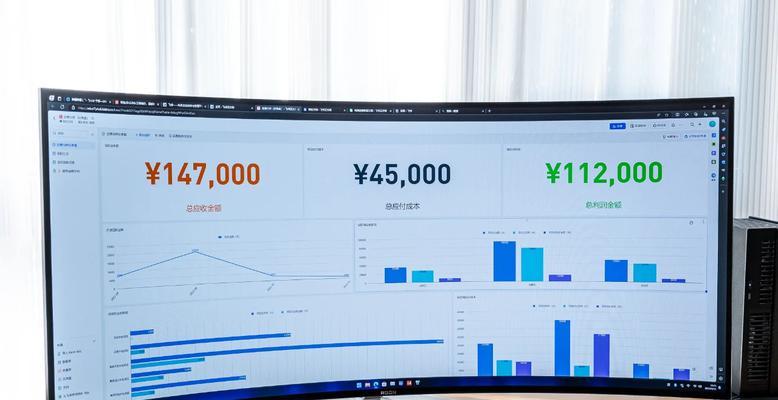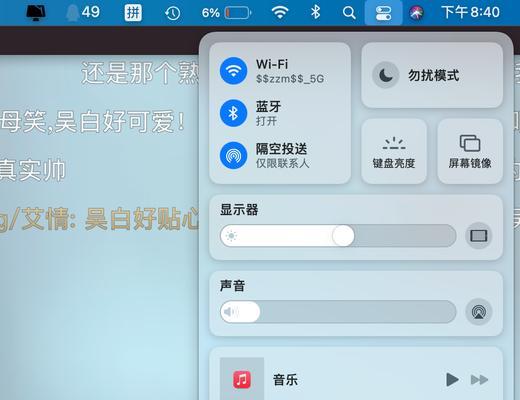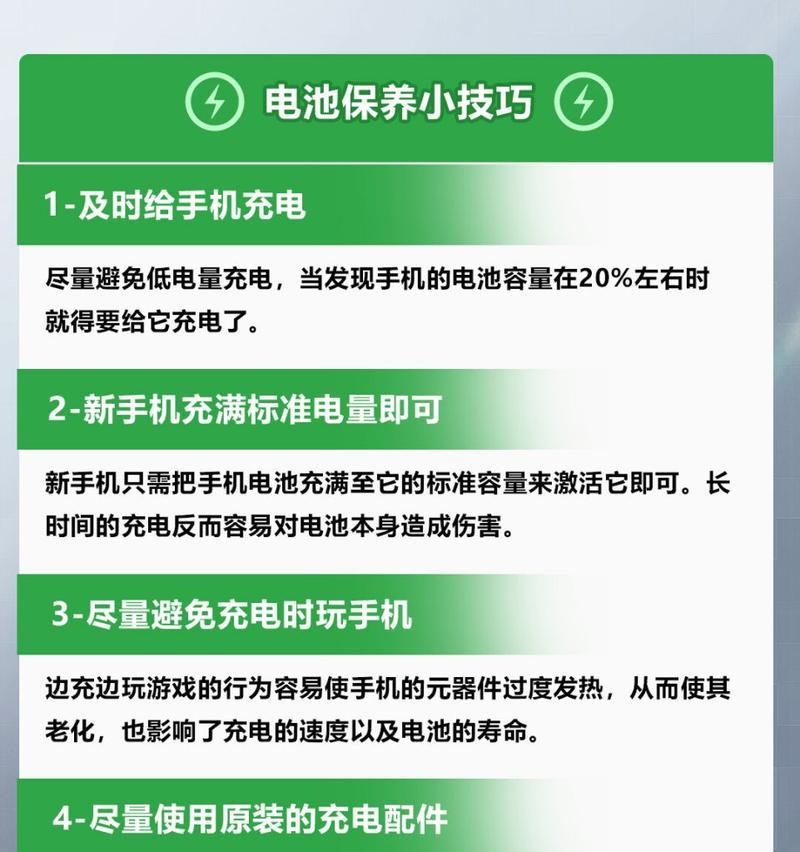在电脑显示技术不断进步的今天,带鱼屏(超宽屏显示器)已成为很多专业用户和游戏玩家的首选。它不仅提供了更宽广的视野,也增强了多任务处理的便利性。但是,初次接触带鱼屏的用户可能会对如何设置和使用它感到困惑。本文将详细介绍带鱼屏的设置步骤和注意事项,帮助您快速上手并避免常见问题。
一、准备工作:了解带鱼屏特性
在设置带鱼屏之前,您需要了解带鱼屏的一些基本特性。带鱼屏通常有较高的分辨率和较长的屏幕比例(例如21:9),与传统的16:9屏幕相比,带鱼屏可以显示更多的内容。这种屏幕适合进行视频编辑、多窗口工作等任务。
二、带鱼屏的设置步骤
1.连接带鱼屏
确保您的带鱼屏已经正确连接到电脑上。通常情况下,带鱼屏会使用HDMI、DisplayPort或其他视频接口。请按照显示器说明书的指引进行连接。
2.检测带鱼屏
连接好之后,打开电脑,系统通常会自动检测并识别新的显示器。如果系统没有自动识别,您可能需要手动进入显卡控制面板进行设置。
3.设置显示模式
在电脑的“显示设置”中,您需要选择正确的显示模式。通常情况下,系统会提供“扩展这些显示器”和“将桌面显示在1”两个选项。对于带鱼屏的多任务处理,选择“扩展这些显示器”会更加合适。
4.调整分辨率
为了充分发挥带鱼屏的显示效果,建议设置为推荐分辨率。通常带鱼屏的推荐分辨率会显示在屏幕的详细信息中。在“显示设置”中选择正确的分辨率,让画面呈现更清晰。
5.调整屏幕方向和排列
如果需要,您还可以调整带鱼屏的方向(通常为横向)以及屏幕的排列顺序,以符合个人使用习惯。
三、注意事项
1.显卡驱动更新
确保您的显卡驱动是最新的,这样可以保证带鱼屏的稳定运行和最佳性能。驱动程序过旧可能导致显示问题或兼容性问题。
2.显示器支持
并非所有的带鱼屏都支持高分辨率或快速刷新率,因此在购买前需要确认显示器的规格是否满足您的需求。
3.系统兼容性
并非所有的操作系统都原生支持带鱼屏的显示设置,特别是某些专业软件可能需要额外的配置才能在带鱼屏上正确显示。
4.预留空间
带鱼屏需要更多的桌面空间来放置,因此在布局工作或娱乐环境时,请预留足够大的空间。
5.显示效果
由于带鱼屏的长宽比例与传统屏幕不同,在观看视频或玩游戏时可能会出现黑边。您可以通过调整应用程序窗口大小或使用应用程序内置的宽屏支持功能来改善这一情况。
四、额外提示
多显示器设置:如果您使用的是多显示器设置(包括带鱼屏和其他显示器),需要合理安排每个显示器的位置和显示任务,以提升工作效率。
软件兼容性测试:对于特定的专业软件,建议在购买带鱼屏之前,先进行兼容性测试,以确保软件能正常在带鱼屏上运行。
分辨率和性能权衡:高分辨率意味着更多的像素,可能需要更强的显卡性能。在选择带鱼屏时,请考虑您的硬件配置是否足够支持所需的显示效果。
通过以上详细的步骤和注意事项,您现在应该能够顺利地设置并使用带鱼屏。无论您是专业人士还是游戏玩家,了解这些基础知识将帮助您更好地利用带鱼屏的优势。当然,随着技术的不断进步,带鱼屏的相关设置和注意事项也在不断变化,建议定期查看相关硬件厂商的最新信息更新和指导。